大きな表の画面をスクロールして、表の下部分や右側部分を表示すると表の見出しが見えなくなる場合があります。「行と列の固定」を使って、スクロールしても常に見出しが表示されるように固定しましょう。
行の固定
①固定する行の下の行を選択します。
②例として第4行の見出し項目までを固定するため、行ヘッダー 「5」 をクリックします。
③メニューバーの「表示 > 行と列の固定」をクリックします。

④1行目から4行目まで固定され、シートを上にスクロールしても見出し項目は固定されて表示されます。
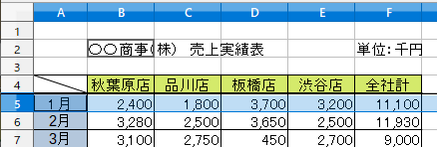
列の固定
①例として固定する列の右側の列(列ヘッダー「B」 )をクリックします。
②メニューバーの「表示 > 行と列の固定」をクリックします。(行の場合と同じコマンドです)
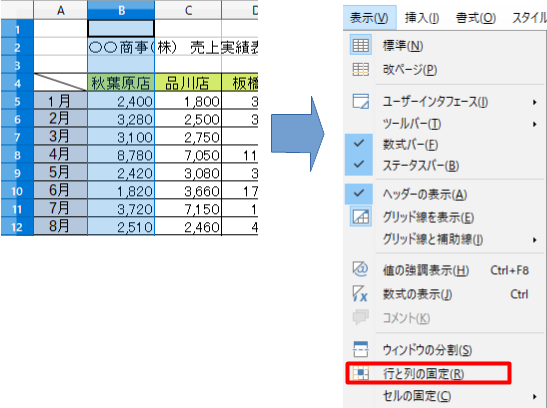
③A列が固定され、左へスクロールしてもA列の「月」の項目は固定されて表示されます。
行と列の見出し部分を固定
①固定する行の次の行と、固定する列の次の列が交わるセル、例としてセル[B5]を選択します。
②メニューバーの「表示 > 行と列の固定」をクリックします。(行、列の場合と同じコマンドです)
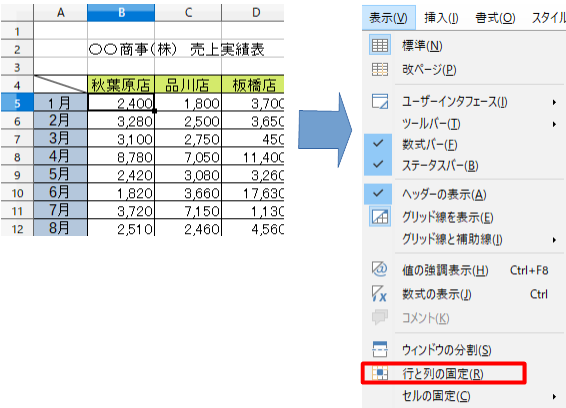
③1行目から4行目までとA列が固定されます。
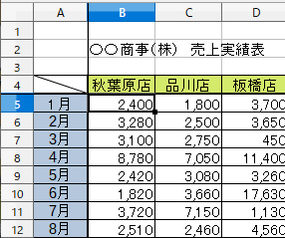
固定の解除
上記各項のいずれの場合も、メニューバーの「表示 > 行と列の固定」を再度クリックすると固定が解除されます。

